절전 모드 설정 및 해제 방법
컴퓨터를 사용하다 보면 잠깐 자리를 비울 때가 많습니다. 이때 절전 모드를 활용하면 전력을 아끼고 기기의 수명을 늘리는 데 도움이 됩니다. 특히 노트북 사용자라면 절전 모드 설정과 해제를 잘 아는 것이 매우 유용합니다. 이번 포스팅에서는 Windows 11 환경에서 절전 모드를 설정하고 해제하는 방법에 대해 자세히 알아보겠습니다.

절전 모드란 무엇인가요?
절전 모드는 사용자가 컴퓨터를 일정 시간 동안 사용하지 않을 경우 전력을 절약하기 위해 동작을 일시 정지하는 상태를 의미합니다. 이 모드에서는 화면이 꺼지고, CPU 및 기타 하드웨어의 전력이 감소합니다. 이를 통해 전기 요금을 줄일 수 있으며, 기기의 수명도 연장할 수 있는 장점이 있습니다.
Windows 11에서 절전 모드 설정하기
절전 모드를 자동으로 설정하는 방법은 다음과 같습니다. 이 방법을 통해 설정한 시간 이후에는 시스템이 자동으로 절전 모드로 전환됩니다.
- 시작 버튼을 클릭한 후, 톱니바퀴 모양의 설정을 선택합니다.
- 설정 창에서 시스템을 클릭합니다.
- 좌측 메뉴에서 전원 및 배터리를 선택합니다.
- 우측에 나타나는 화면 및 절전 항목에서 절전 모드와 화면 끄기 시간을 설정할 수 있습니다.
예를 들어, 화면이 꺼지거나 절전 모드로 전환되는 시간을 설정할 수 있는데, 원하는 시간(예: 15분, 30분 등)을 선택하면 됩니다. 만약 절전 모드를 사용하고 싶지 않다면 해당 시간을 안 함으로 설정하시면 됩니다.
절전 모드를 수동으로 전환하기
자동 전환 외에도 사용자가 원할 때 직접 절전 모드로 전환하는 방법도 있습니다. 다음은 수동으로 절전 모드로 전환하는 방법입니다.
- 작업 표시줄의 시작 버튼을 클릭한 후, 전원 아이콘을 선택합니다.
- 나타나는 메뉴에서 절전을 클릭하여 즉시 절전 모드로 전환됩니다.
이 방법은 자리를 비우기 전에 간편하게 사용할 수 있습니다. 절전 모드를 해제하고 싶을 때는 키보드를 누르거나 마우스를 이동시키면 쉽게 이전 상태로 돌아올 수 있습니다.

절전 모드 해제 방법
절전 모드를 해제하는 방법은 매우 간단합니다. 기본적으로 절전 모드로 들어간 후, 키보드 또는 마우스를 클릭하면 해제됩니다. 또한, 전원 버튼을 눌러서도 쉽게 복귀할 수 있습니다. 그러나 일부 기기에서는 제조사의 설정에 따라 다르게 동작할 수 있습니다. 따라서 특정 방식이 작동하지 않는 경우, 사용자 설명서를 참고하시기 바랍니다.
최대 절전 모드 설정
최대 절전 모드는 절전 모드보다 전력 소비를 더욱 줄이는 방식입니다. 이 모드는 특히 노트북 사용자에게 유용하며, 다음과 같은 절차로 설정할 수 있습니다.
- 시작 버튼을 클릭한 후, 설정으로 들어갑니다.
- 좌측 메뉴에서 전원 및 배터리를 클릭합니다.
- 하단의 추가 전원 설정을 선택한 후, 전원 단추 작동 설정을 클릭합니다.
- 현재 사용할 수 없는 설정 변경을 선택하고, 최대 절전 모드에 체크한 후 변경 내용 저장을 클릭합니다.
이제 전원 메뉴에서 최대 절전 모드 옵션을 사용할 수 있습니다. 사용자가 최대 절전 모드로 전환하는 방법은 다양합니다. 그 중 하나는 시작 버튼을 클릭하고 전원 아이콘을 선택한 다음 최대 절전 모드를 선택하는 것입니다.
절전 모드와 최대 절전 모드 비교
절전 모드와 최대 절전 모드는 각각의 특성이 있습니다. 아래에서 두 모드의 차이를 정리해 보겠습니다.
- 절전 모드: 현재 실행 중인 모든 프로그램과 데이터를 RAM에 저장하며, 매우 낮은 전력으로 유지됩니다. 다시 시작할 때 신속하게 복귀할 수 있습니다.
- 최대 절전 모드: 데이터를 하드 드라이브에 저장하므로 전력이 더욱 절약됩니다. 그러나 복귀하는 데 시간이 더 걸릴 수 있습니다.
따라서 사용자는 자신의 상황과 필요에 맞게 두 모드를 적절히 활용하면 됩니다.
추가적인 팁: 전력 절약하기
컴퓨터를 효율적으로 사용하려면 절전 모드 외에도 몇 가지 방법으로 전력 소비를 줄일 수 있습니다. 여기에는 화면 밝기를 낮추거나 불필요한 응용 프로그램을 종료하는 것이 포함됩니다. 또한, 사용하지 않는 하드웨어 기능(예: 블루투스)을 비활성화하면 전력 소비가 감소합니다.
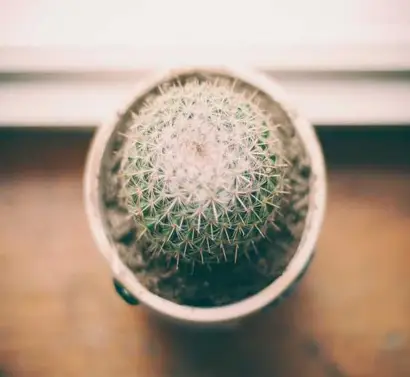
마무리하며
절전 모드는 단순하지만 매우 유용한 기능입니다. 올바르게 설정하고 활용하면 전력 소비를 줄이고, 장시간 기기를 사용하는 데 도움이 됩니다. Windows 11 환경에서 절전 모드를 설정하는 방법 및 관리하는 방법을 알아보았는데요, 이 정보를 바탕으로 효율적으로 컴퓨터를 사용해 보시기 바랍니다. 여러분의 PC 사용이 더욱 스마트해지기를 바랍니다.
자주 묻는 질문과 답변
절전 모드란 무엇인가요?
절전 모드는 사용자가 컴퓨터를 일정 시간 동안 사용하지 않을 때 자동으로 전력을 절약하기 위해 기기를 일시 정지시키는 기능입니다.
Windows 11에서 절전 모드를 어떻게 설정하나요?
설정을 위해 시작 버튼을 클릭한 뒤 설정 메뉴에서 시스템을 선택하고, 전원 및 배터리 섹션으로 이동해 화면 및 절전 시간을 조정하시면 됩니다.
절전 모드를 수동으로 활성화하려면 어떻게 하나요?
작업 표시줄의 전원 아이콘을 클릭한 후 나타나는 메뉴에서 ‘절전’ 옵션을 선택하면 컴퓨터가 즉시 절전 모드로 전환됩니다.
절전 모드를 해제하는 방법은 무엇인가요?
절전 모드에서 벗어나려면 키보드를 누르거나 마우스를 움직이면 쉽게 복귀할 수 있으며, 전원 버튼을 눌러서도 해제할 수 있습니다.
최대 절전 모드와 일반 절전 모드의 차이는 무엇인가요?
일반 절전 모드는 RAM에 데이터를 저장하여 신속한 복귀를 가능하게 하며, 최대 절전 모드는 하드 드라이브에 데이터를 저장하여 전력을 더 절약하지만 복귀하는데 시간이 더 소요됩니다.